Git基礎詳解之git恢復被刪除的檔案(實例詳解)
這篇文章為大家帶來了關於Git的相關知識,其中主要介紹了關於git恢復被刪除的文件的相關問題,包括了刪除操作提交到了本地庫、刪除操作添加到了暫存區、刪除操作盡在工作區的相關內容,希望對大家有幫助。
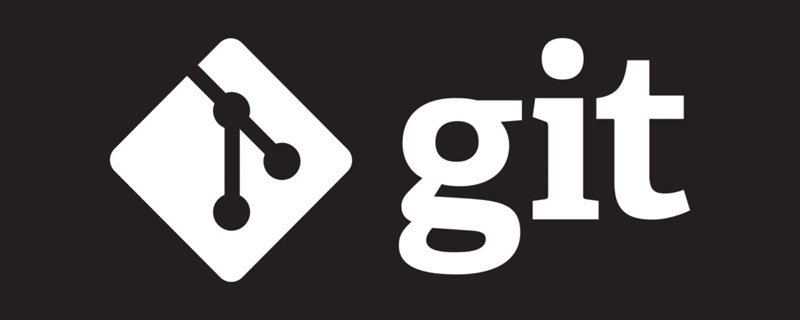
推薦學習:《Git教學》
1.恢復前的幾句話
所謂使用git 指令來恢復被刪除的文件,前提是此文件需要被git管理。
換句話說就是 此文件在之前已經被提交到版本庫了。
這是一個基礎條件。
如果此檔案沒有被git管理,那刪除掉了就和在電腦上刪掉一個普通檔案一個道理。
【核心】:檔案復原的核心想法是 : 將工作區狀態重置成與存在對應檔案的版本的狀態一致,則檔案就回來了。
【重點】git reset --hard 指令的理解
2.情境一:刪除操作提交到了本機函式庫
情景解释 : 工作区中删除一个文件,git add 到暂存区,git commit 提交版本库
1.查看工作目錄和狀態
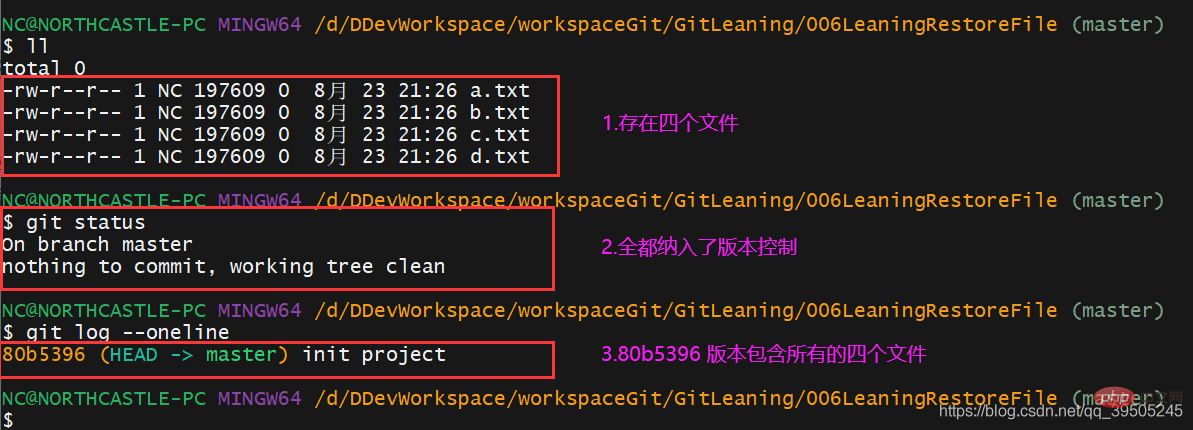
#2.刪除文件,並新增至暫存區,提交到版本庫
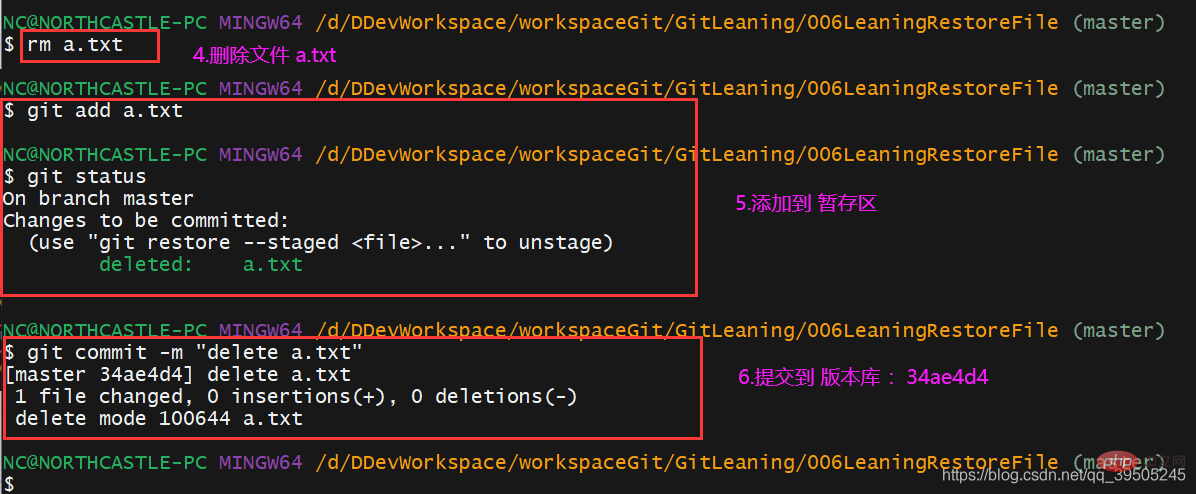
3.檢視工作區的檔案目錄

4.恢復到先前存在該檔案的版本,並查看工作區的檔案
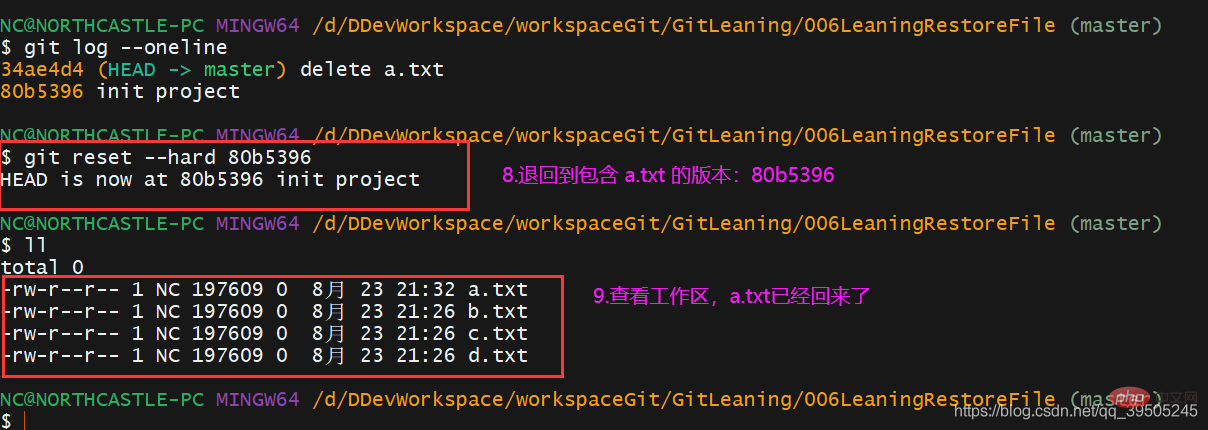
#3.情境二:刪除作業新增至了暫存區
情景解释 :工作区中删除一个文件,git add 到暂存区
1.查看工作目錄和狀態
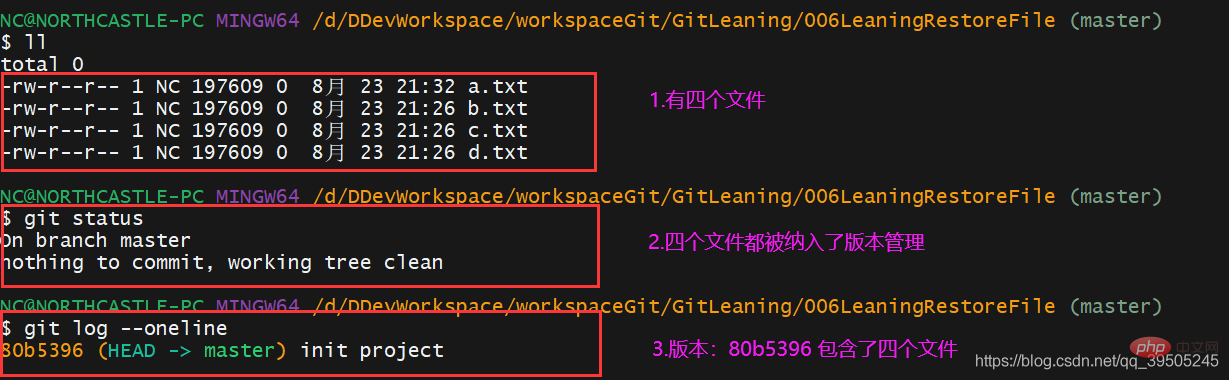
#2.刪除文件,並新增到暫存區
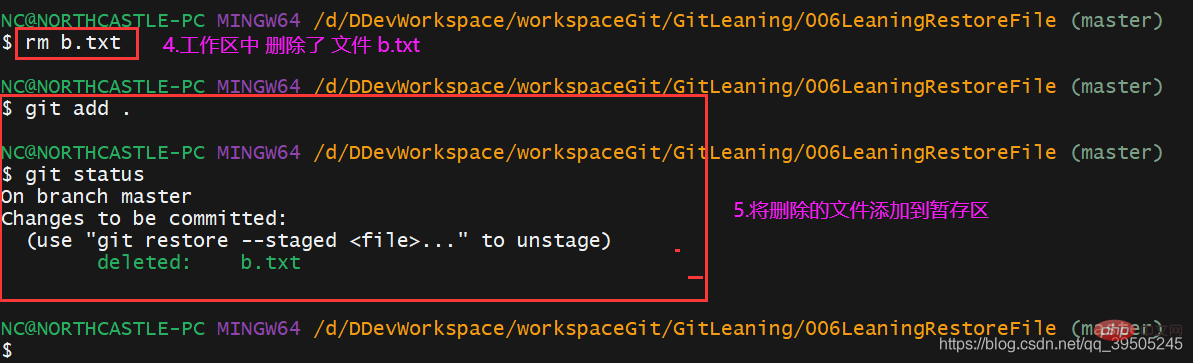
3.檢視工作區的檔案目錄

4 .恢復到先前存在該檔案的版本,並查看工作區的檔案
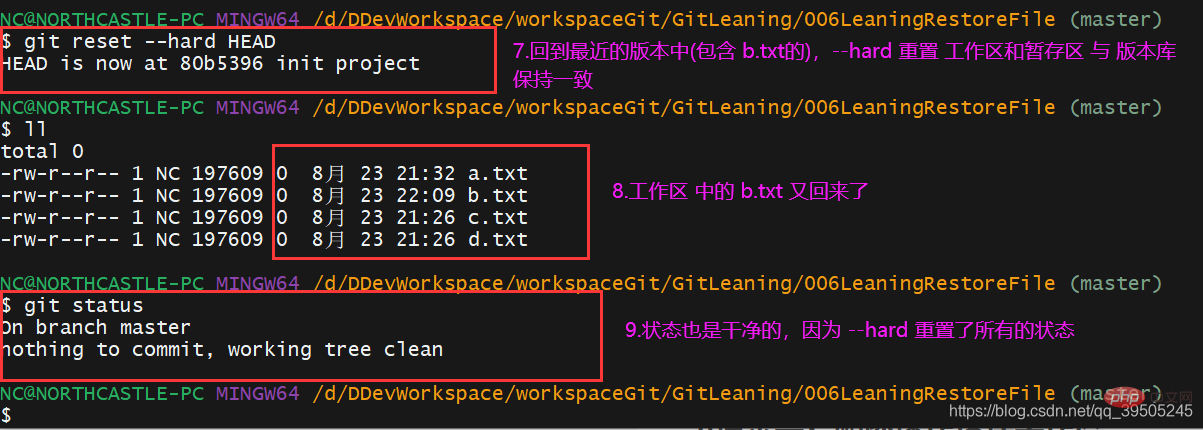
#4.情境三:刪除作業僅在工作區
情景解释 : 工作区中删除一个文件
1.查看工作目錄和狀態
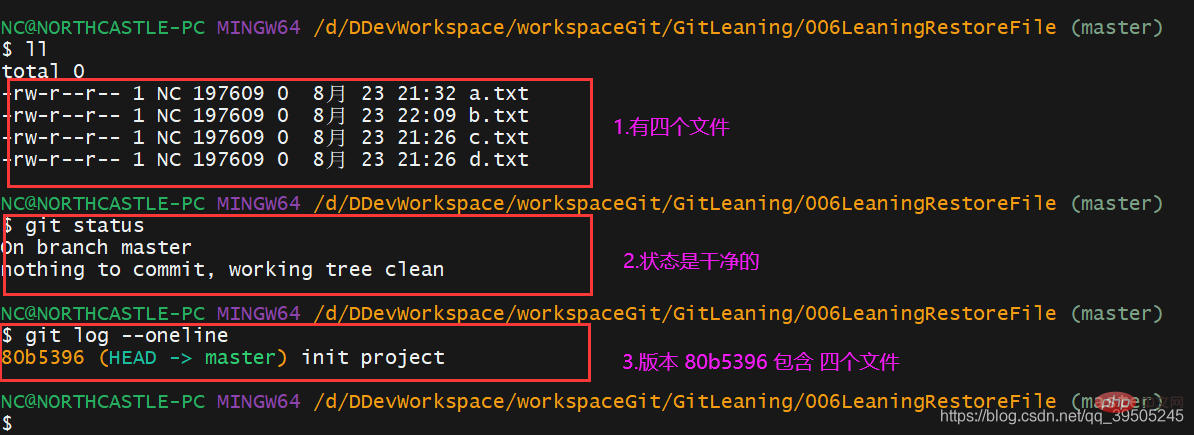
#2.刪除文件,僅在工作區中刪除文件
3.查看工作區的檔案目錄
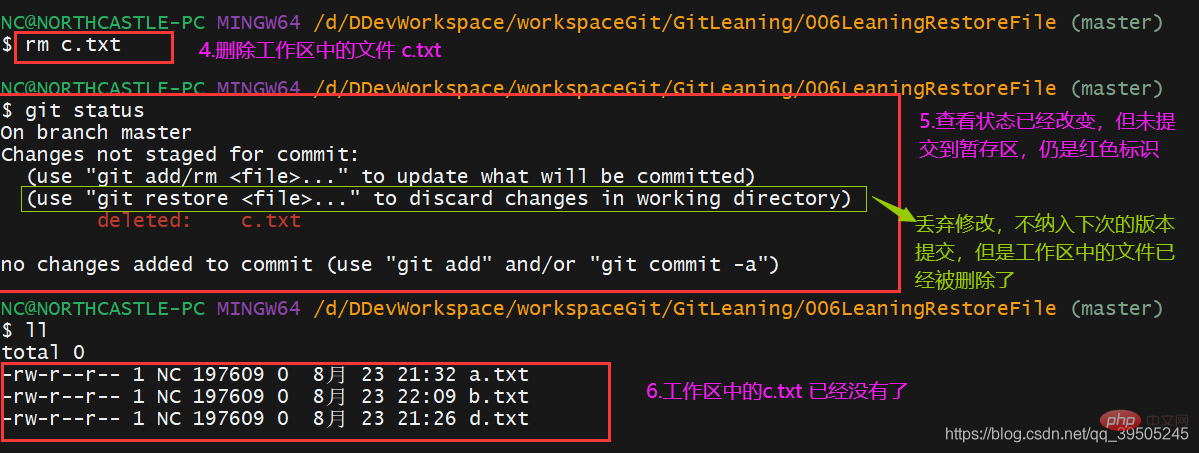
4.恢復到先前存在該檔案的版本,並查看工作區的檔案
【下面有兩種方式都ok,推薦使用圖2的方式,也是git推薦的方式】
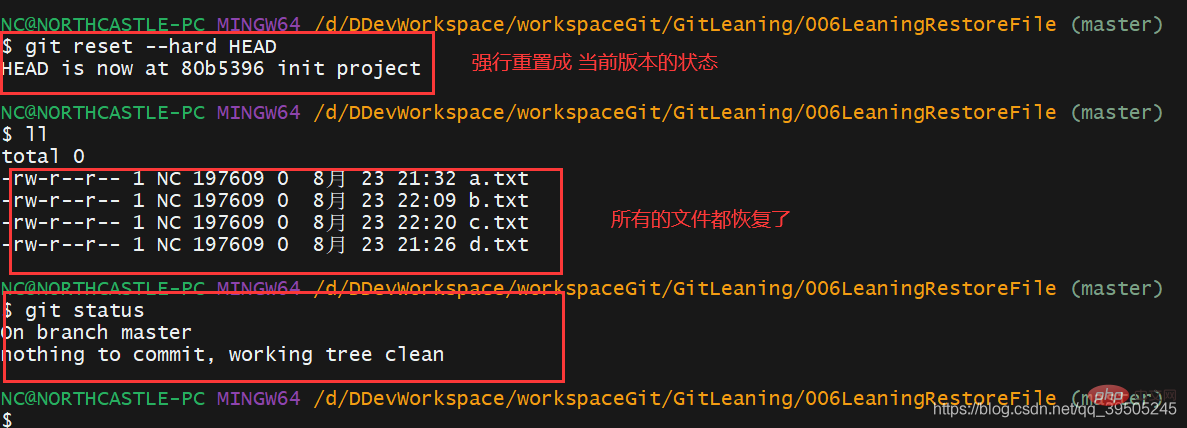
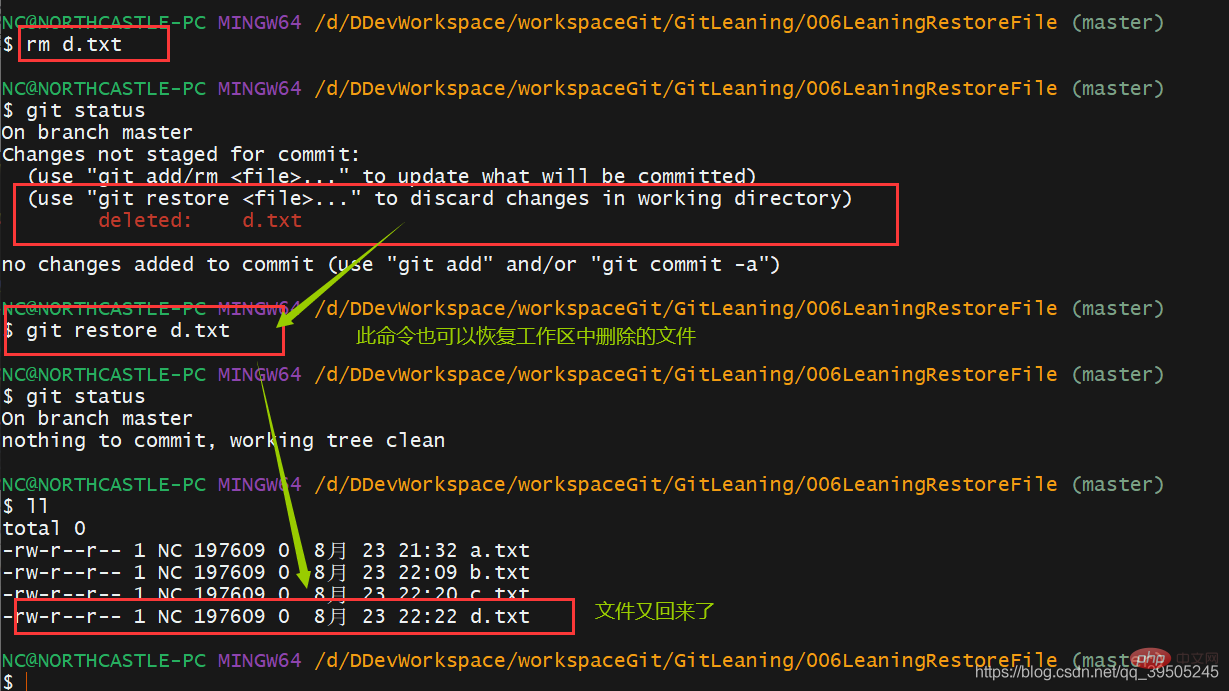
推薦學習:《 Git教程》
以上是Git基礎詳解之git恢復被刪除的檔案(實例詳解)的詳細內容。更多資訊請關注PHP中文網其他相關文章!

熱AI工具

Undresser.AI Undress
人工智慧驅動的應用程序,用於創建逼真的裸體照片

AI Clothes Remover
用於從照片中去除衣服的線上人工智慧工具。

Undress AI Tool
免費脫衣圖片

Clothoff.io
AI脫衣器

Video Face Swap
使用我們完全免費的人工智慧換臉工具,輕鬆在任何影片中換臉!

熱門文章

熱工具

記事本++7.3.1
好用且免費的程式碼編輯器

SublimeText3漢化版
中文版,非常好用

禪工作室 13.0.1
強大的PHP整合開發環境

Dreamweaver CS6
視覺化網頁開發工具

SublimeText3 Mac版
神級程式碼編輯軟體(SublimeText3)
 git怎麼下載項目到本地
Apr 17, 2025 pm 04:36 PM
git怎麼下載項目到本地
Apr 17, 2025 pm 04:36 PM
要通過 Git 下載項目到本地,請按以下步驟操作:安裝 Git。導航到項目目錄。使用以下命令克隆遠程存儲庫:git clone https://github.com/username/repository-name.git
 git怎麼更新代碼
Apr 17, 2025 pm 04:45 PM
git怎麼更新代碼
Apr 17, 2025 pm 04:45 PM
更新 git 代碼的步驟:檢出代碼:git clone https://github.com/username/repo.git獲取最新更改:git fetch合併更改:git merge origin/master推送更改(可選):git push origin master
 git下載不動怎麼辦
Apr 17, 2025 pm 04:54 PM
git下載不動怎麼辦
Apr 17, 2025 pm 04:54 PM
解決 Git 下載速度慢時可採取以下步驟:檢查網絡連接,嘗試切換連接方式。優化 Git 配置:增加 POST 緩衝區大小(git config --global http.postBuffer 524288000)、降低低速限制(git config --global http.lowSpeedLimit 1000)。使用 Git 代理(如 git-proxy 或 git-lfs-proxy)。嘗試使用不同的 Git 客戶端(如 Sourcetree 或 Github Desktop)。檢查防火
 git怎麼合併代碼
Apr 17, 2025 pm 04:39 PM
git怎麼合併代碼
Apr 17, 2025 pm 04:39 PM
Git 代碼合併過程:拉取最新更改以避免衝突。切換到要合併的分支。發起合併,指定要合併的分支。解決合併衝突(如有)。暫存和提交合併,提供提交消息。
 git commit怎麼用
Apr 17, 2025 pm 03:57 PM
git commit怎麼用
Apr 17, 2025 pm 03:57 PM
Git Commit 是一種命令,將文件變更記錄到 Git 存儲庫中,以保存項目當前狀態的快照。使用方法如下:添加變更到暫存區域編寫簡潔且信息豐富的提交消息保存並退出提交消息以完成提交可選:為提交添加簽名使用 git log 查看提交內容
 git怎麼刪除倉庫
Apr 17, 2025 pm 04:03 PM
git怎麼刪除倉庫
Apr 17, 2025 pm 04:03 PM
要刪除 Git 倉庫,請執行以下步驟:確認要刪除的倉庫。本地刪除倉庫:使用 rm -rf 命令刪除其文件夾。遠程刪除倉庫:導航到倉庫設置,找到“刪除倉庫”選項,確認操作。
 如何解決PHP項目中的高效搜索問題? Typesense助你實現!
Apr 17, 2025 pm 08:15 PM
如何解決PHP項目中的高效搜索問題? Typesense助你實現!
Apr 17, 2025 pm 08:15 PM
在開發一個電商網站時,我遇到了一個棘手的問題:如何在大量商品數據中實現高效的搜索功能?傳統的數據庫搜索效率低下,用戶體驗不佳。經過一番研究,我發現了Typesense這個搜索引擎,並通過其官方PHP客戶端typesense/typesense-php解決了這個問題,大大提升了搜索性能。
 git怎麼更新本地代碼
Apr 17, 2025 pm 04:48 PM
git怎麼更新本地代碼
Apr 17, 2025 pm 04:48 PM
如何更新本地 Git 代碼?用 git fetch 從遠程倉庫拉取最新更改。用 git merge origin/<遠程分支名稱> 將遠程變更合併到本地分支。解決因合併產生的衝突。用 git commit -m "Merge branch <遠程分支名稱>" 提交合併更改,應用更新。






